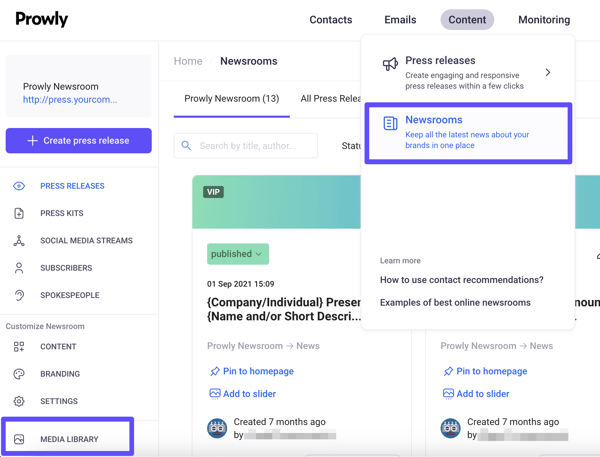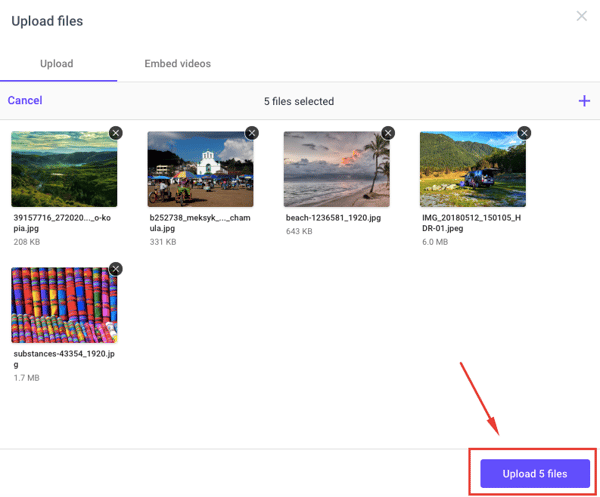Aby dodać pliki do Biblioteki Multimediów, wykonaj następujące kroki:
- W sekcji Content przejdź do Newsrooms i wybierz opcję Media Library:
2. Naciśnij przycisk Upload znajdujący się po lewej stronie strony.
Limit wielkości jednego pliku wynosi 250 MB.
3. Otwarte zostanie nowe okno, w którym możesz upuścić lub wkleić pliki, które chcesz załadować. W tym samym miejscu wgrasz je za pomocą przycisku browse. Możesz również wskazać link do filmu na YouTube lub Vimeo by został pobrany do biblioteki.
4. Po wczytaniu plików do okna, w prawym górnym rogu każdego z nich zobaczysz krzyżyk. Jeśli któryś z plików znalazł się tam przypadkiem, możesz go usunąć przed wgraniem do biblioteki. Natomiast jeśli chcesz dodać jeszcze więcej plików, możesz to zrobić za pomocą ikony plusa, który pojawi się w prawym górnym rogu okna:
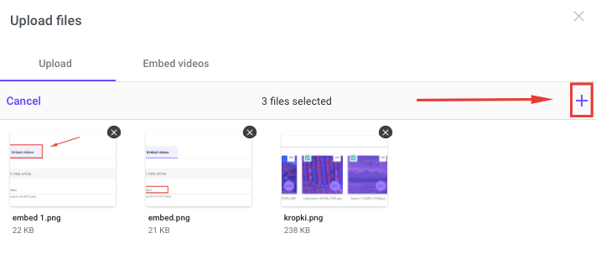
5. Wgraj materiały, klikając przycisk Upload files:
6. Pliki pojawią się w folderze All files oraz pod jednym z oznaczeń dot. ich rodzaju:
- Images
- Videos
- Documents
- Audio
- Embeds
- Others
Teraz zarówno Ty, jak i inne osoby korzystające z konta Prowly możecie szybciej i wygodniej dodawać pliki do Waszych informacji prasowych w Press Release Creatorze. O tym, jakie pliki możesz dodać do biblioteki mediów, przeczytasz tutaj.